Formázás lap - trükkök dolgozik egy Excel - táblázat, függvények, képletek, listák, munkafüzetek,
Helyes formázás munkalap nagyban egyszerűsíti a megítélése információkat. Összehangolása az elrendezés lap, akkor valószínűleg szeretné növelni a betűméretet, a címek, add határok és árnyékolás sejtek formátumának módosításához a beírt számokat. Helyezze fejléc és lábléc, és oldaltörések javítja jelentéstétel a nyomtatásban.
A leggyorsabb és legegyszerűbb módja annak, hogy formázza a lap - a parancs formázás (formázás), automatikusan kiválasztja a betűtípus, szöveg igazítási beállítást, számformátum, határok és a háttér sejtek oszlop szélességét és sormagasság. Tartalmazza az Excel program egy sor sablonok formázott táblázatokat vagy a kiválasztott cellatartomány.
Amikor a formázás parancs, akkor választhat az egyik vagy a másik minta:
1. Kattintson de bármilyen sejt tartományban formázni kívánt (14.1 ábra).;
Válassza ki az egész cellatartományt kell formázni.
2. Válassza ki az Auto Format (Formátum = A formázás).
3. A formázás párbeszédpanelen válasszon ki egy előre megadott sablont (ábra. 14.2).
4. Kattintson az OK gombra. Az eredmény ábrán látható. 14.3.
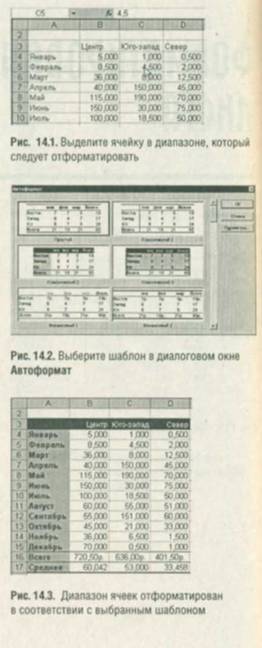
Törléséhez csak azt a parancsot Auto formátum a gombbal a Cancel (Visszavonás) a Standard eszköztárban.
Hogy megszünteti az automatikus formázás után már egy pár több művelet egy dokumentumot, jelölje ki a cellatartományt, majd ismételje meg a. A 2. és 3. A formázás párbeszédpanelen válassza a Nincs (None).
Újabb hírek:
Régebbi hírek: